Если вы хотите перенести файлы с вашего Xiaomi Poco X3 на компьютер или наоборот, передача файлов через usb является простым и удобным способом. Для этого вам потребуется включить передачу файлов на вашем смартфоне.
Шаг 1: Подключение к компьютеру

Сначала подключите ваш Xiaomi Poco X3 к компьютеру с помощью usb-кабеля. У вас должен быть кабель, поставляемый в комплекте с вашим смартфоном. Подключите один конец к смартфону, а другой - к компьютеру.
Шаг 2: Выбор режима подключения
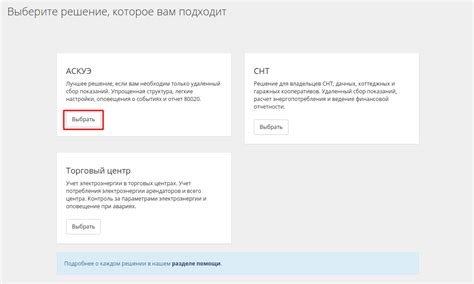
После подключения usb-кабеля на вашем смартфоне появится уведомление о подключении к компьютеру. Чтобы включить передачу файлов, вы должны выбрать режим, подходящий для вашей цели. Нажмите на уведомление для открытия списка режимов подключения.
На этом этапе вам будет предложено несколько вариантов режима подключения, например:
- Передача файлов (MTP)
- Отладка по usb
- Только зарядка
Выберите режим "Передача файлов (MTP)" для передачи файлов между смартфоном и компьютером.
Шаг 3: Подтверждение режима подключения

После выбора режима "Передача файлов (MTP)" вам может понадобиться подтверждение на вашем смартфоне. На некоторых устройствах Xiaomi, таких как Xiaomi Poco X3, вам может потребоваться разрешить подключение, нажав на соответствующую кнопку.
На экране вашего смартфона должно появиться уведомление с запросом разрешения подключения. Чтобы разрешить подключение, нажмите на уведомление и следуйте инструкциям на экране.
После разрешения подключения ваш Xiaomi Poco X3 будет готов к передаче файлов через usb. Теперь вы можете открыть проводник на вашем компьютере и использовать его для доступа к файлам на вашем смартфоне.
Не забудьте отключить ваш Xiaomi Poco X3 от компьютера после завершения передачи файлов. Это поможет избежать случайного удаления или изменения ваших данных.
Методы передачи файлов

Подключение через Bluetooth. Еще одним вариантом передачи файлов является использование Bluetooth-соединения. Для этого необходимо настроить Bluetooth на обоих устройствах и сопрячь их. После установки соединения можно пересылать файлы между смартфоном и компьютером.
Использование облачного хранилища. Если у вас установлено облачное хранилище, например, Google Drive или Dropbox, вы можете загружать файлы на него с компьютера, а затем скачивать их на свой смартфон. Этот способ удобен для передачи больших файлов или для доступа к файлам через разные устройства.
Сетевое подключение. Вы также можете передавать файлы по сети через Wi-Fi. Для этого необходимо подключить как компьютер, так и смартфон к одной и той же Wi-Fi-сети. Затем можно использовать специальные приложения или проводник для передачи файлов через данное соединение.



